Im Eingabediagramm können Sie Kräfte und Drehmomente hinzufügen, die sich während der Simulation basierend auf anderen, unabhängigen Variablen ändern.
Sie fügen eine externe Kraft hinzu, die von der Geschwindigkeit im prismatischen Gelenk zwischen der Führung und dem Scottish Yoke anhängig ist. Verwenden Sie zum Darstellen der Geschwindigkeitsrichtung positive (+) oder negative (-) Werte, um entgegengesetzte Kräfte zu definieren.
- Wählen Sie im Browser unter Normgelenke das Gelenk Prismatisch (Führung:1, Scottish Yoke:1). Beachten Sie, dass die Referenzrahmen bei einer positiven Geschwindigkeit vom Ende des Sägeblatts weg weisen. Wenn die Referenzrahmen in Richtung des Sägeblatts zeigen, können Sie das Gelenk bearbeiten, um die Richtung umzukehren.
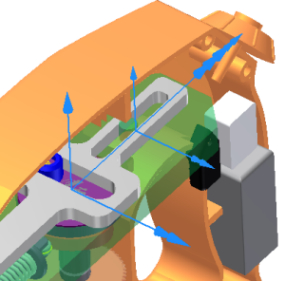
- Klicken Sie in der Gruppe Laden auf den Befehl Kraft . Wählen Sie einen Scheitelpunkt an einem der Sägeblattzähne aus.
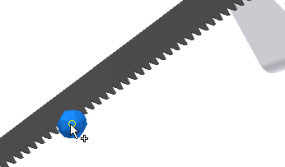
- Klicken Sie in dem Dialogfeld auf das Auswahlwerkzeug Richtung.
- Wählen Sie die Oberkante des Sägeblatts aus, die parallel zur Bewegung des Sägeblatts verläuft.
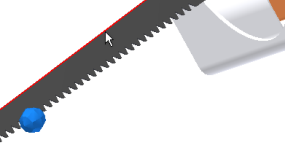
- Klicken Sie auf dem Eingabesteuerelement für die Größe auf den Pfeil, um die Listenoptionen anzuzeigen, und klicken Sie dann auf Eingabediagramm.
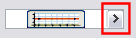
Das Dialogfeld Eingabediagramm wird für die verbleibenden Schritte angezeigt.
- Klicken Sie auf das Auswahlwerkzeug Referenz, und erweitern Sie im Dialogfeld Referenz wählen die Optionen Normgelenke > Prismatisch (Führung:1, Scottish Yoke:1), um den Ordner für die Geschwindigkeiten und dessen Inhalt anzuzeigen. Klicken Sie auf V(1), um die Geschwindigkeit als Variable für die X-Achse des Diagramms anzugeben.
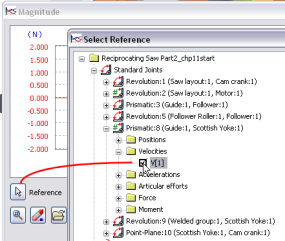
- Klicken Sie auf OK. Beachten Sie im Diagrammbereich, dass die X-Achse des Diagramms die soeben von Ihnen angegebene Referenz anzeigt.
Bei der Navigation im Diagrammbereich:
- Drehen Sie das Mausrad (falls vorhanden), um die Ansicht zu vergrößern oder zu verkleinern.
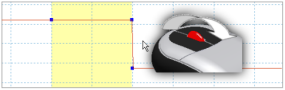
- Klicken Sie mit der mittleren Maustaste oder dem Mausrad, und ziehen Sie den Mauszeiger über den Diagrammbereich, um das Diagramm zu schwenken.
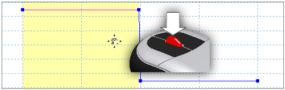
- Drehen Sie das Mausrad (falls vorhanden), um die Ansicht zu vergrößern oder zu verkleinern.
- Wählen Sie im unteren Bereich des Eingabediagramms als Startpunkt X1 = 10 mm/s und Y1 = 250 N.
- Geben Sie als Endpunkt X2 = -0,1 mm/s und Y2 = 250 N an.
- Doppelklicken Sie im Diagrammbereich rechts unterhalb des zweiten Punkts. Hierdurch wird ein neuer Punkt hinzugefügt und ein Bereich im Diagramm erstellt.Anmerkung: Sie können auch mit der rechten Maustaste hinter den zweiten Punkt klicken und Punkt hinzufügen wählen, um einen neuen Bereich zu erstellen. Klicken Sie zum Auswählen des zweiten Bereichs auf die Linie zwischen den Punkten.
- Der Startpunkt des zweiten Bereichs (X1, Y1) ist der Endpunkt des vorherigen Bereichs. Dieser ist bereits festgelegt. Zur Angabe des Endpunkts des zweiten Abschnitts legen Sie X2 = 0,0 mm/s und Y2 = -250 N fest.
- Fügen Sie rechts neben dem zweiten Bereich einen dritten Bereich hinzu. Zur Angabe des Endpunkts des dritten Abschnitts legen Sie X2 = 0,0 mm/s und Y2 = -250 N fest.
- Klicken Sie auf OK, um das Eingabediagramm zu schließen.
- Erweitern Sie das Dialogfeld, und aktivieren Sie die Option Anzeige am unteren Rand. Sie können auch eine andere Farbe angeben, um die Kraft farblich abzuheben.
- Klicken Sie auf OK, um die Eingaben zu übernehmen und das Dialogfeld Kraft zu schließen.
- Führen Sie die Simulation aus. Sie müssen die Ausführungsumgebung hierzu nicht verlassen.